De vez en cuando, recibimos un correo electrónico de nuestros usuarios que dicen que no pudieron iniciar sesión en su área de administración de WordPress. Los problemas de inicio de sesión pueden deberse a varios errores diferentes, como error al establecer la conexión a la base de datos, un error interno del servidor o una pantalla blanca de fallecimiento. Otro tipo de error de inicio de sesión es cuando su página de inicio de sesión se mantiene actualizada y redirigiéndola nuevamente a la pantalla de inicio de sesión. En este artículo, le mostraremos cómo solucionar el problema de actualización y redirección de la página de inicio de WordPress.
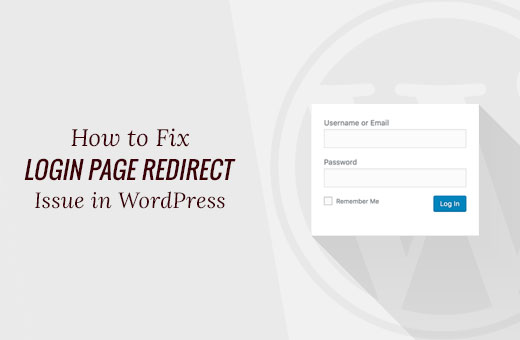
Si va a probar los pasos avanzados mencionados en este tutorial de WordPress, cree una copia de seguridad de su sitio. Cómo crear manualmente la copia de seguridad de la base de datos de WordPress.
Borrar cookies para resolver problemas de inicio de sesión
WordPress usa cookies para autenticación de inicio de sesión, por lo que el primer paso para solucionar problemas de inicio de sesión de WordPress es el más simple. Borre las cookies y el caché de su navegador. También asegúrese de que su navegador tenga habilitadas las cookies. Después de hacerlo, reinicie su navegador y luego intente iniciar sesión. Esto debería solucionar el problema para la mayoría de las personas.
Desactivar todos los complementos
A veces, los plugins de WordPress pueden causar este problema especialmente si hay un conflicto entre dos complementos. Para desactivar todos sus complementos de WordPress, conéctese a su alojamiento web utilizando un cliente FTP. Renombrar / wp-content / plugins / directory a plugins_backup. Esto desactivará todos los complementos de WordPress instalados en su sitio web. También tenemos un tutorial detallado sobre cómo desactivar todos los complementos de WordPress cuando no se puede acceder a WP-Admin. Una vez que haya desactivado todos los complementos, intente iniciar sesión en su sitio de WordPress. Si tiene éxito, significa que uno de sus complementos estaba causando el problema.
Revertir al tema predeterminado
Los temas de WordPress también pueden causar conflictos luego de actualizar a una versión más nueva de WordPress o al tema en sí. Para saber si el problema está causado por tu tema, debes desactivar tu tema. El proceso es similar a desactivar los complementos. Conéctese a su sitio web utilizando un cliente FTP. Vaya al directorio / wp-content / themes / y cambie el nombre de su directorio de temas actual a cualquier cosa. WordPress buscará su tema actual y recurrirá al tema predeterminado. Una vez que haya hecho eso, intente iniciar sesión de nuevo. Si tiene éxito, significa que su tema estaba causando el problema.
Si ya está utilizando el tema predeterminado como su tema actual, puede cambiarle el nombre e intentar iniciar sesión. Si puede iniciar sesión correctamente, significa que su tema predeterminado puede estar dañado. Descargue una copia nueva del tema predeterminado del repositorio de temas de WordPress y cárguelo en su sitio web.
Eliminar archivo .htaccess
En ocasiones, el archivo .htaccess puede corromperse, lo que puede provocar errores internos del servidor o un error de actualización de la página de inicio de sesión. Simplemente acceda a su sitio web a través de FTP. Haga una copia de seguridad del archivo .htaccess en su computadora y luego elimínelo del directorio raíz de su sitio web. También es posible que desee eliminar el archivo .htaccess en el directorio wp-admin si existe. Intenta iniciar sesión de nuevo. Si tiene éxito, significa que su archivo .htaccess le impidió iniciar sesión en WordPress. Una vez que haya iniciado sesión, simplemente vaya a Configuraciones »Permalinks y haz clic en Guardar. Esto generará un nuevo archivo .htaccess.
Actualizar la URL del sitio
En algunos casos, la definición de la URL del sitio parece solucionar el problema. Para hacerlo, debe iniciar sesión en su sitio mediante FTP y editar el archivo wp-config.php. Simplemente agregue estas dos líneas de código en su archivo wp-config.php y no se olvide de reemplazar el example.com con su propia URL. También si su sitio tiene www. luego asegúrate de agregar eso.
define ('WP_HOME', 'http: //example.com');
define ('WP_SITEURL', 'http: //example.com');
Guarde los cambios, y con suerte eso solucionará el problema de actualización de la página de inicio de sesión.
Esperamos que este artículo lo ayude a resolver problemas de actualización y redirección de la página de inicio de WordPress. Si alguna vez se ha encontrado con este problema, por favor, háganos saber qué método funcionó para usted dejando un comentario a continuación. Si el método que utilizó no se menciona en este artículo, háganoslo saber. Vamos a actualizar el artículo. Probemos hacer de esto una guía completa para el usuario para solucionar este problema.